
મેટ્રિસિસ સાથે કામ કરતી વખતે કરવામાં આવતી વારંવાર કામગીરીઓમાંથી એક એ બીજાના ગુણાકાર છે. એક્સેલ એક શક્તિશાળી સ્પ્રેડશીટ પ્રોસેસર છે, જે મેટ્રિસીસ પર કામ કરવા સહિત, ડિઝાઇન કરવામાં આવી છે. તેથી, તેની પાસે સાધનો છે જે તેમને એકબીજામાં ગુણાકાર કરવાની મંજૂરી આપે છે. ચાલો જોઈએ કે આ વિવિધ રીતે કેવી રીતે થઈ શકે છે.
મેટ્રિક્સ ગુણાકાર પ્રક્રિયા
તે હમણાં જ કહેવું આવશ્યક છે કે બધી મેટ્રિસીસ એક બીજામાં ગુણાકાર કરી શકાતી નથી, પરંતુ ફક્ત તે જ જેઓ ચોક્કસ સ્થિતિને અનુરૂપ છે: એક મેટ્રિક્સની કumnsલમની સંખ્યા બીજાની પંક્તિઓની સંખ્યા અને તેનાથી વિરુદ્ધ હોવી જોઈએ. વધુમાં, મેટ્રિસમાં ખાલી તત્વોની હાજરી બાકાત છે. આ કિસ્સામાં, જરૂરી કામગીરી પણ નિષ્ફળ જશે.
એક્સેલમાં મેટ્રિસને ગુણાકાર કરવાની હજી ઘણી રીતો નથી; ત્યાં ફક્ત બે જ છે. અને તે બંને એક્સેલ બિલ્ટ-ઇન ફંક્શન્સના ઉપયોગથી સંબંધિત છે. અમે આ દરેક વિકલ્પોની વિગતવાર વિશ્લેષણ કરીશું.
પદ્ધતિ 1: ગમગીન કાર્ય
વપરાશકર્તાઓમાં સૌથી સહેલો અને લોકપ્રિય વિકલ્પ એ કાર્યનો ઉપયોગ કરવો છે બહુવિધ. Ratorપરેટર બહુવિધ વિધેયોના ગાણિતિક જૂથનો સંદર્ભ આપે છે. ફક્ત તેનું તાત્કાલિક કાર્ય બે મેટ્રિક્સ એરેનું ઉત્પાદન શોધવાનું છે. વાક્યરચના બહુવિધ આના જેવો દેખાય છે:
= બહુવિધ (એરે 1; એરે 2)
આમ, આ operatorપરેટર પાસે બે દલીલો છે, જે બે ગુણાત્મક મેટ્રિસીસની શ્રેણીનો સંદર્ભ છે.
હવે ચાલો જોઈએ કે ફંક્શન કેવી રીતે વપરાય છે બહુવિધ નક્કર ઉદાહરણ પર. ત્યાં બે મેટ્રિસીઝ છે, એકની પંક્તિઓની સંખ્યા, જેની અન્યમાં કumnsલમની સંખ્યા અને તેનાથી વિરુદ્ધ છે. આપણે આ બે તત્વોને ગુણાકાર કરવાની જરૂર છે.

- તેના ઉપલા ડાબા કોષથી પ્રારંભ કરીને ગુણાકારનું પરિણામ પ્રદર્શિત થશે તે શ્રેણી પસંદ કરો. આ શ્રેણીનું કદ પ્રથમ મેટ્રિક્સમાં પંક્તિઓની સંખ્યા અને બીજામાં ક colલમની સંખ્યાને અનુરૂપ હોવું જોઈએ. ચિહ્ન પર ક્લિક કરો "કાર્ય સામેલ કરો".
- સક્રિય થયેલ છે લક્ષણ વિઝાર્ડ. અમે બ્લોકમાં ખસેડો "ગણિતશાસ્ત્ર"નામ પર ક્લિક કરો મમનોઝ અને બટન પર ક્લિક કરો "ઓકે" વિંડોની નીચે.
- આવશ્યક કાર્યની દલીલ વિંડો શરૂ કરવામાં આવશે. આ વિંડોમાં મેટ્રિક્સ એરેના સરનામાં દાખલ કરવા માટે બે ક્ષેત્ર છે. કર્સરને ક્ષેત્રમાં મૂકો "એરે 1"અને ડાબી માઉસ બટનને પકડી રાખીને, શીટ પર પ્રથમ મેટ્રિક્સનો આખો વિસ્તાર પસંદ કરો. તે પછી, તેના કોઓર્ડિનેટ્સ ક્ષેત્રમાં પ્રદર્શિત થશે. કર્સરને ક્ષેત્રમાં મૂકો. એરે 2 અને તે જ રીતે બીજા મેટ્રિક્સની શ્રેણી પસંદ કરો.
બંને દલીલો દાખલ થયા પછી, બટન દબાવવા માટે દોડશો નહીં "ઓકે", કારણ કે આપણે એરે ફંક્શન સાથે કામ કરી રહ્યા છીએ, જેનો અર્થ છે કે સાચો પરિણામ મેળવવા માટે, operatorપરેટર સાથે ઓપરેશન પૂર્ણ કરવાનો સામાન્ય વિકલ્પ કામ કરશે નહીં. આ ઓપરેટરનો હેતુ એક કોષમાં પરિણામ પ્રદર્શિત કરવાનો નથી, કારણ કે તે તેને શીટ પર સંપૂર્ણ શ્રેણીમાં પ્રદર્શિત કરે છે. તેથી, બટન દબાવવાને બદલે "ઓકે" બટન સંયોજન દબાવો Ctrl + Shift + Enter.
- જેમ તમે જોઈ શકો છો, આ પછી, અગાઉ પસંદ કરેલી શ્રેણી ડેટાથી ભરેલી હતી. આ ગુણાકાર મેટ્રિક્સ એરેનું પરિણામ છે. જો તમે સૂત્રોની લાઇન જોશો, તો આ શ્રેણીના કોઈપણ તત્વોને પસંદ કર્યા પછી, અમે જોશું કે સૂત્ર પોતે વાંકડિયા કૌંસમાં લપેટી ગયું છે. આ એરે ફંક્શનની નિશાની છે, જે કીબોર્ડ શોર્ટકટ દબાવ્યા પછી ઉમેરવામાં આવે છે Ctrl + Shift + Enter શીટ પર પરિણામ આઉટપુટ પહેલાં.




પાઠ: અસાધારણ કાર્ય
પદ્ધતિ 2: સંયોજન સૂત્રનો ઉપયોગ કરો
આ ઉપરાંત, બે મેટ્રિક્સને ગુણાકાર કરવાની બીજી રીત છે. તે પાછલા એક કરતા વધુ જટિલ છે, પરંતુ તે વિકલ્પ તરીકે પણ ઉલ્લેખનીય છે. આ પદ્ધતિમાં સંયુક્ત એરે સૂત્રનો ઉપયોગ શામેલ છે, જેમાં કોઈ કાર્ય હશે સારાંશ અને estedપરેટરની દલીલ તરીકે માળો આપ્યો ટ્રાન્સપોર્ટ.
- આ વખતે અમે શીટ પર ખાલી કોષોના એરેના ઉપરના ડાબા તત્વને પસંદ કરીએ છીએ, જે પરિણામ પ્રદર્શિત કરવા માટે અમે વાપરવાની અપેક્ષા રાખીએ છીએ. ચિહ્ન પર ક્લિક કરો "કાર્ય સામેલ કરો".
- લક્ષણ વિઝાર્ડ શરૂ થાય છે. અમે torsપરેટર્સના બ્લોકમાં જઈએ છીએ "ગણિતશાસ્ત્ર"પરંતુ આ વખતે નામ પસંદ કરો સારાંશ. બટન પર ક્લિક કરો "ઓકે".
- ઉપરોક્ત ફંક્શનની દલીલ વિંડો ખુલે છે. આ ઓપરેટર વિવિધ એરેને એક બીજામાં ગુણાકાર કરવા માટે રચાયેલ છે. તેનું વાક્યરચના નીચે મુજબ છે:
= સારાંશ (એરે 1; એરે 2; ...)જૂથ તરફથી દલીલો તરીકે એરે સંદર્ભ ગુણાકાર માટે ચોક્કસ શ્રેણી માટે કરવામાં આવે છે. કુલ, આવી દલીલો બેથી 255 નો ઉપયોગ કરી શકાય છે. પરંતુ અમારા કિસ્સામાં, અમે બે મેટ્રિક્સ સાથે વ્યવહાર કરી રહ્યાં હોવાથી, અમને ફક્ત બે દલીલોની જરૂર પડશે.
કર્સરને ક્ષેત્રમાં મૂકો "એરે 1". અહીં આપણે પ્રથમ મેટ્રિક્સની પ્રથમ પંક્તિનું સરનામું દાખલ કરવું પડશે. આ કરવા માટે, ડાબી માઉસ બટનને પકડી રાખીને, તમારે તેને શીટ પર કર્સર સાથે પસંદ કરવાની જરૂર છે. આ રેન્જના કોઓર્ડિનેટ્સ તરત જ દલીલ વિંડોના સંબંધિત ક્ષેત્રમાં પ્રદર્શિત થશે. આ પછી, તમારે કોલમમાં પરિણામી કડીના કોઓર્ડિનેટ્સને ઠીક કરવું જોઈએ, એટલે કે, આ કોઓર્ડિનેટ્સને નિરપેક્ષ બનાવવો આવશ્યક છે. આ કરવા માટે, ક્ષેત્રમાં લખેલા અભિવ્યક્તિના અક્ષરો પહેલાં, ડોલર ચિહ્ન સેટ કરો ($) સંખ્યાઓ (રેખાઓ) માં દર્શાવતા સંકલન પહેલાં, આ થવું જોઈએ નહીં. ઉપરાંત, તમે તેના બદલે ક્ષેત્રમાં સંપૂર્ણ અભિવ્યક્તિ પસંદ કરી શકો છો અને ત્રણ વખત ફંક્શન કી દબાવો એફ 4. આ સ્થિતિમાં, ફક્ત કumnsલમના કોઓર્ડિનેટ્સ પણ નિરપેક્ષ બનશે.
- તે પછી, ક્ષેત્રમાં કર્સર સેટ કરો એરે 2. આ દલીલથી તે વધુ મુશ્કેલ બનશે, કારણ કે મેટ્રિક્સ ગુણાકારના નિયમો અનુસાર, બીજા મેટ્રિક્સને "ઓવર" કરવાની જરૂર છે. આ કરવા માટે, નેસ્ટેડ ફંક્શનનો ઉપયોગ કરો ટ્રાન્સપોર્ટ.
તેના પર જવા માટે, એક તીવ્ર કોણ નીચે નિર્દેશિત ત્રિકોણના સ્વરૂપમાં ચિહ્ન પર ક્લિક કરો, જે સૂત્રોની લાઇનની ડાબી બાજુએ સ્થિત છે. તાજેતરમાં ઉપયોગમાં લેવાતા સૂત્રોની સૂચિ ખુલે છે. જો તમને તેમાં નામ મળે ટ્રાન્સપપછી તેના પર ક્લિક કરો. જો તમે આ operatorપરેટરનો લાંબા સમય સુધી ઉપયોગ કર્યો છે અથવા તેનો ક્યારેય ઉપયોગ કર્યો નથી, તો તમને આ સૂચિમાં સૂચવેલ નામ મળશે નહીં. આ કિસ્સામાં, આઇટમ પર ક્લિક કરો "અન્ય સુવિધાઓ ...".
- આપણને પહેલેથી જ પરિચિત વિંડો ખુલી છે ફંક્શન વિઝાર્ડ્સ. આ વખતે આપણે કેટેગરીમાં જઈએ છીએ સંદર્ભો અને એરે અને નામ પસંદ કરો ટ્રાન્સપ. બટન પર ક્લિક કરો "ઓકે".
- ફંક્શન દલીલો વિંડો લોંચ થઈ છે. ટ્રાન્સપોર્ટ. આ ઓપરેટરનો હેતુ કોષ્ટકોના સ્થાનાંતરણ માટે છે. તે છે, સરળ શબ્દોમાં કહીએ તો, તે કumnsલમ અને પંક્તિઓને અદલાબદલ કરે છે. Weપરેટરની બીજી દલીલ માટે આપણે આ કરવાની જરૂર છે સારાંશ. ફંક્શન સિંટેક્સ ટ્રાન્સપોર્ટ ખૂબ જ સરળ:
= ટ્રાન્સપોઝ (એરે)એટલે કે, આ operatorપરેટરની એકમાત્ર દલીલ એ એરેનો સંદર્ભ છે જે "ફ્લિપ થયેલ" હોવો જોઈએ. તેના બદલે, અમારા કિસ્સામાં, સંપૂર્ણ એરે પણ નહીં, પણ ફક્ત તેની પ્રથમ ક columnલમ.
તેથી, ક્ષેત્રમાં કર્સર સેટ કરો એરે અને શીટ પર ડાબી માઉસ બટન દબાવતા બીજા મેટ્રિક્સની પ્રથમ ક columnલમ પસંદ કરો. સરનામાં ક્ષેત્રમાં પ્રદર્શિત થશે. પાછલા કિસ્સામાંની જેમ, અહીં પણ તમારે ચોક્કસ કોઓર્ડિનેટ્સને નિરપેક્ષ બનાવવાની જરૂર છે, પરંતુ આ વખતે કumnsલમના કોઓર્ડિનેટ્સ નહીં, પણ પંક્તિઓના સરનામાંઓ. તેથી, અમે ક્ષેત્રમાં દેખાતી લિંકમાં નંબરોની સામે ડોલરનું ચિહ્ન મૂકીએ છીએ. તમે સંપૂર્ણ અભિવ્યક્તિને પણ પસંદ કરી શકો છો અને બટન પર ડબલ-ક્લિક કરી શકો છો એફ 4. આવશ્યક તત્વોની સંપૂર્ણ સંપત્તિઓ પછી, બટન પર ક્લિક કરશો નહીં "ઓકે", તેમજ પાછલી પદ્ધતિમાં, કીસ્ટ્રોક લાગુ કરો Ctrl + Shift + Enter.
- પરંતુ આ સમયે, એક એરે અમારી સાથે ભરવામાં આવી નહોતી, પરંતુ માત્ર એક જ કોષ, જેને ક whenલ કરતી વખતે અમે અગાઉ ફાળવી હતી ફંક્શન વિઝાર્ડ્સ.
- આપણે ડેટા સાથે પ્રથમ પદ્ધતિની જેમ કદના એરેને ભરવાની જરૂર છે. આ કરવા માટે, સેલમાંથી પ્રાપ્ત કરેલ સૂત્રને સમાન શ્રેણીમાં ક copyપિ કરો, જે પ્રથમ મેટ્રિક્સની પંક્તિઓની સંખ્યા અને બીજાની ક colલમની સંખ્યા સમાન હશે. અમારા વિશેષ કિસ્સામાં, અમને ત્રણ પંક્તિઓ અને ત્રણ કumnsલમ મળે છે.
ક copyપિ કરવા માટે, અમે ફિલ માર્કરનો ઉપયોગ કરીશું. સૂત્ર સ્થિત છે તે કોષના નીચલા જમણા ખૂણા પર કર્સરને ખસેડો. કર્સર બ્લેક ક્રોસમાં રૂપાંતરિત થાય છે. આ ફિલ માર્કર છે. ડાબી માઉસ બટન પકડી રાખો અને ઉપરની આખી શ્રેણી ઉપર કર્સરને ખેંચો. સૂત્ર સાથેનો પ્રારંભિક કોષ આ એરેનો ઉપલા ડાબા તત્વ બનવો જોઈએ.
- જેમ તમે જોઈ શકો છો, પસંદ કરેલી શ્રેણી ડેટાથી ભરેલી છે. જો અમે compareપરેટરના ઉપયોગ દ્વારા મેળવેલા પરિણામ સાથે તેની તુલના કરીએ તો બહુવિધ, પછી આપણે જોઈએ છીએ કે કિંમતો સંપૂર્ણપણે સમાન હોય છે. આનો અર્થ એ છે કે બે મેટ્રિક્સનું ગુણાકાર સાચું છે.





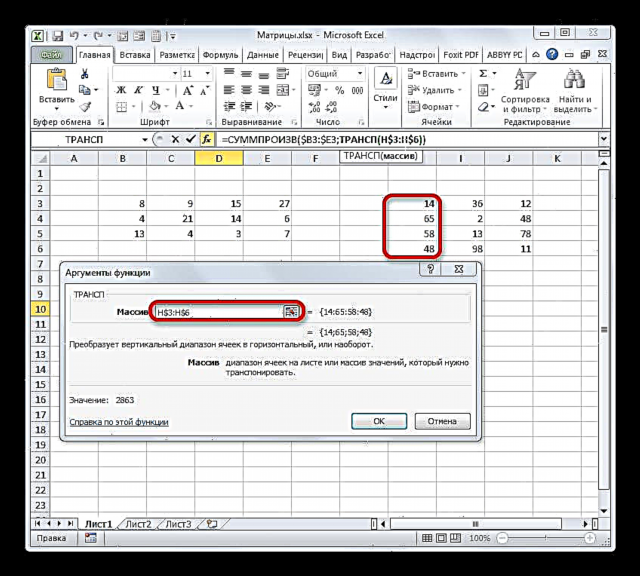



પાઠ: એક્સેલમાં એરે સાથે કામ કરવું
જેમ તમે જોઈ શકો છો, સમકક્ષ પરિણામ પ્રાપ્ત થયું હોવા છતાં, મેટ્રિક્સને ગુણાકાર કરવા માટે કાર્યનો ઉપયોગ કરો બહુવિધ સમાન હેતુ માટે torsપરેટર્સના કમ્પાઉન્ડ ફોર્મ્યુલાનો ઉપયોગ કરવા કરતાં ખૂબ સરળ સારાંશ અને ટ્રાન્સપોર્ટ. પરંતુ હજી પણ, માઇક્રોસ .ફ્ટ એક્સેલમાં મેટ્રિક્સ ગુણાકારની બધી સંભાવનાઓને અન્વેષણ કરતી વખતે પણ આ વૈકલ્પિક વિકલ્પને અવગણી શકાય નહીં.











